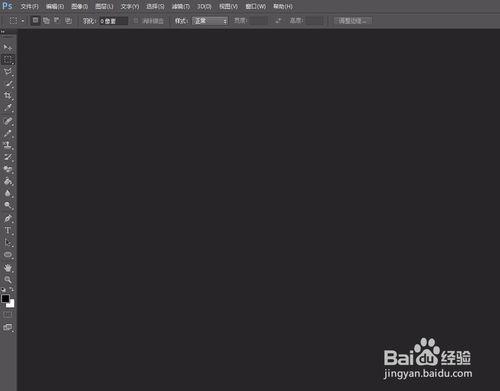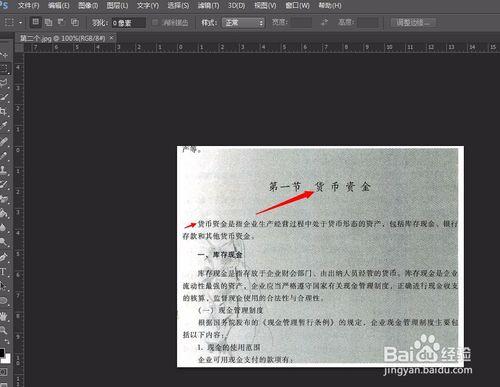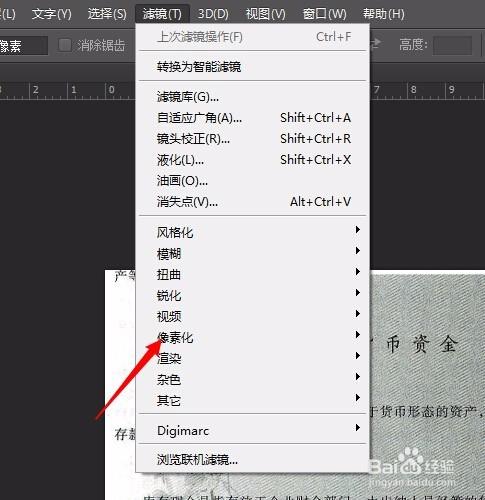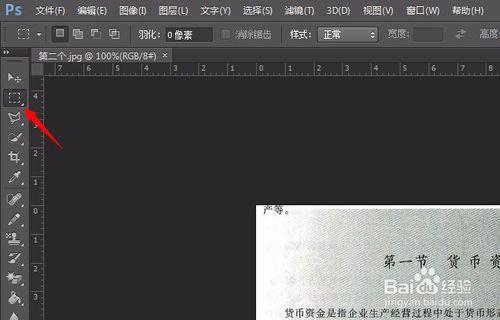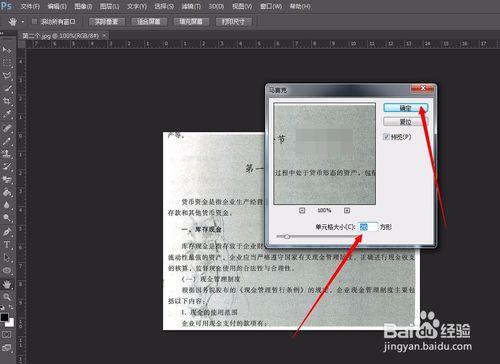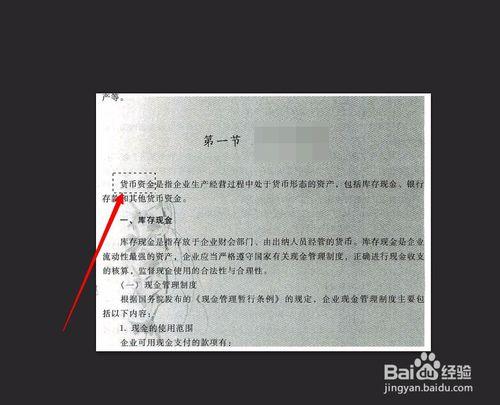平常我們上傳網上的資料照片,有時會涉及到一些個人隱私方面的東西,所以我們都會選擇打馬賽克,現在打馬賽克的軟體很多,但是本人自己還是喜歡使用Photoshop打馬賽克,打出來的,馬賽克比較規則,對於強迫症人員來講,確實很不錯。
工具/原料
PhotoshopCS6
需要打馬賽克的檔案
馬賽克所在的地方,濾鏡-畫素化-馬賽克
快捷鍵Ctrl+F 這個快捷鍵需要在呼叫一次馬賽克之後才可以使用,直接使用,是沒有辦法呼叫的哦。
方法/步驟
首先,我們開啟Photoshop軟體,開啟的介面如下圖所示。
第二,使用Ctrl+O快捷鍵開啟需要的檔案。
隨便找到一篇文章,Ctrl+O開啟資料,我們將貨幣資金全部打上馬賽克。
馬賽克所在的地方,濾鏡-畫素化-馬賽克
選擇框選工具,選擇我們需要框選的地方
框選之後,選擇濾鏡-畫素化-馬賽克,然後會出現馬賽克單元格大小,根據自己想要的大小,可以隨機新增數字。最後點選確定就可以啦。
接下來我們需要P掉的東西,就可以直接Ctrl+F就可以啦。不需要再衝濾鏡裡邊操作了。
最後Ctrl+shift+S儲存就可以啦。就可以上傳了,一份檔案的馬賽克已經制作好了。
注意事項
文章中使用的文字,只是用於演示學習,不做其他用途。
打馬賽克的軟體,不只是Photoshop一個,例如美圖秀秀也可以。